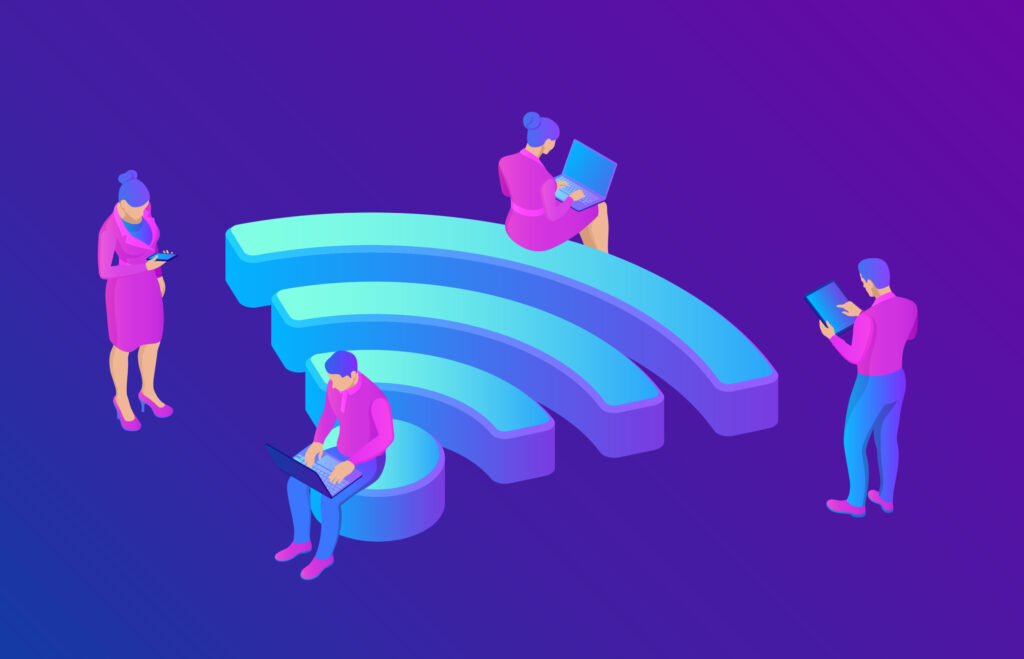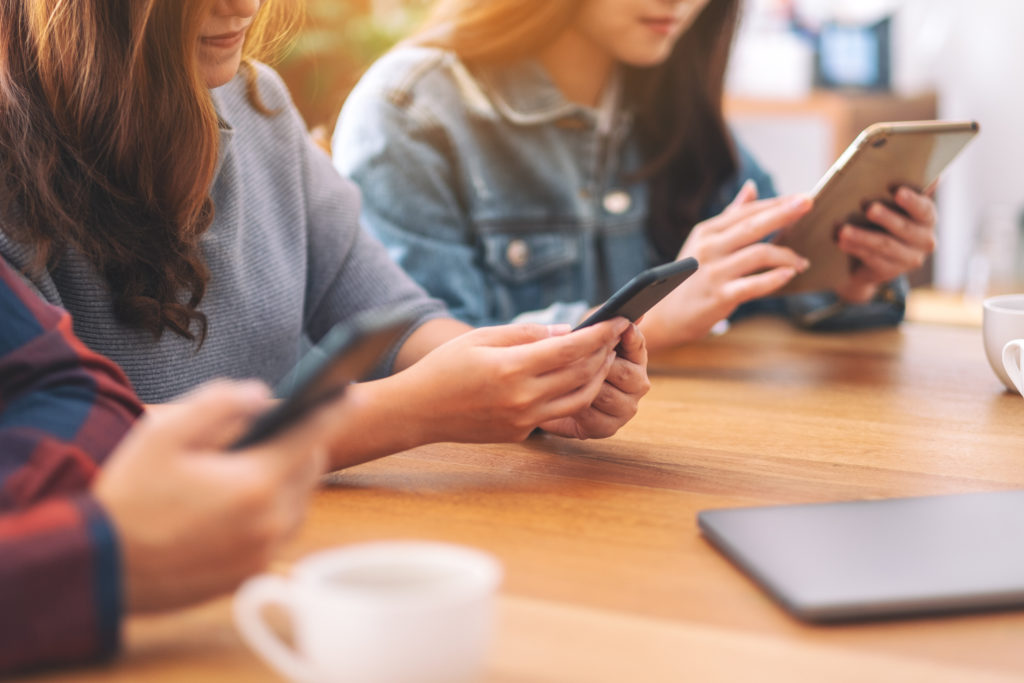De plus en plus souvent, les téléphones mobiles dotés d’appareils photo de haute qualité remplacent les appareils photo classiques. Peut-être avez-vous également pris d’innombrables photos et vidéos avec votre smartphone lors de vos dernières vacances. Vous souhaitez maintenant transférer ces fichiers sur votre PC pour les modifier et les archiver. Mais comment cela fonctionne-t-il ? En règle générale, vous avez besoin d’un câble USB pour le transfert de données. Sauf si vous optez pour l’option sans fil du transfert de fichiers par Wifi. Un guide étape par étape vous aidera à l’utiliser.
Qu’est-ce que le transfert de fichiers par Wifi ?
Si vous souhaitez envoyer des fichiers de votre smartphone vers un PC, un ordinateur portable ou une tablette, Wifi File Transfer peut vous aider. Mais il vous permet également d’accéder instantanément à vos données mobiles sur un terminal dans l’autre sens. Il s’agit simplement d’un serveur web qui vous permet de connecter votre téléphone portable et votre PC. Le tout fonctionne via WLAN et sans aucun câble USB.
L’application, que vous devez télécharger sur votre smartphone pour l’utiliser, est gratuite dans sa version de base, mais vous ne pouvez transférer que jusqu’à 5 Mo. Tout ce qui est au-delà fonctionne avec une mise à niveau, qui coûte 1 £ par mois.
Transfert de fichiers par Wifi – les premières étapes
Pour télécharger l’application Wifi Transfer, vous avez besoin d’un smartphone. Allez maintenant sur une page de téléchargement sécurisée, par exemple, le Google Play Store. Vous pouvez y télécharger gratuitement l’application sur votre téléphone. Cependant, vous ne pouvez rien faire avec cette seule application. Car en contrepartie, il vous faut désormais un PC, un ordinateur portable ou une tablette pour pouvoir accéder à votre smartphone.
Après le téléchargement de Wifi File Transfer, vous devez maintenant ouvrir l’application et appuyer sur le bouton de démarrage. Dans la fenêtre suivante, une adresse IP s’affiche. La condition préalable est que vous vous trouviez dans le WLAN avec votre téléphone mobile. Pour pouvoir utiliser la fonction de transfert de données, le deuxième appareil final doit être connecté au même réseau WLAN. Transférez maintenant l’adresse IP dans votre navigateur web sur le PC. Vous avez alors un accès direct à toutes les données de votre smartphone.
Attention : Lorsque vous vous connectez pour la première fois, veillez à utiliser un réseau Wi-Fi sécurisé, par exemple à votre domicile. Dans les réseaux publics, des tiers pourraient accéder à vos données car elles ne sont pas protégées. Ce n’est qu’après la configuration que vous pouvez crypter le transfert de données avec un mot de passe.
Comment transférer des fichiers avec Wifi File Transfer
- Dans le navigateur, vous verrez maintenant une structure des données de votre téléphone. Si vous souhaitez maintenant envoyer des photos sur le PC, par exemple, sélectionnez le dossier approprié. Il peut s’agir d’un dossier interne ou d’une carte SD externe, selon l’endroit où se trouvent les fichiers. Sélectionnez maintenant les photos qui doivent être transférées. Si vous cliquez dans la case vide au-dessus des photos, vous pouvez les sélectionner toutes en même temps.
- En cliquant sur le bouton « Télécharger », vous ouvrirez une petite fenêtre dans laquelle vous pourrez choisir de télécharger les fichiers individuellement ou sous forme d’archive zip. Sélectionnez maintenant le dossier de destination sur votre PC.
- Si vous souhaitez transférer des fichiers du PC vers le téléphone mobile, sélectionnez un dossier de destination dans le menu du téléphone mobile affiché dans le navigateur. S’il n’existe pas de dossier de destination approprié, vous pouvez en créer un à l’aide de l’option « Nouveau répertoire » du menu.
- Cliquez maintenant sur « Sélectionner les fichiers » sur le côté droit de la boîte « Transférer les fichiers vers l’appareil ». Vous pouvez maintenant sélectionner les photos, images ou documents à transférer sur votre téléphone. Après la sélection, cliquez sur « Start upload ». Le programme vous montrera combien de temps le téléchargement prendra avec le transfert de fichiers par Wifi.
TransferXL – l’alternative au transfert de fichiers par Wifi
L’ensemble de la procédure de transfert de fichiers par Wifi est assez lourde. Avec un volume de transfert de seulement 5 Mo, vous n’irez pas très loin. En outre, il n’est pas toujours possible de se trouver dans le même réseau WLAN que les deux appareils finaux. TransferXL, quant à lui, offre un moyen plus facile de transférer toutes sortes de données rapidement et facilement :
- Simple, car les fichiers peuvent être envoyés directement via le site web.
- Sécurisé, car un cryptage de bout en bout est possible pendant le téléchargement.
- Rapide, car de nombreux serveurs dans le monde entier garantissent le transfert des données.
Avec un transfert de données allant jusqu’à 200 Go, TransferXL est de loin supérieur aux autres fournisseurs. Les autres caractéristiques sont le suivi et la chronique. Et surtout, vous pouvez envoyer gratuitement jusqu’à 5 Go deux fois par jour.
Les questions et réponses les plus importantes sur le transfert de fichiers par Wifi
A quoi sert le transfert de fichiers par Wifi ?
Si vous souhaitez transférer des données entre deux appareils mais que vous n’avez pas de câble USB à portée de main, le transfert de fichiers par Wifi est idéal. Le transfert de données fonctionne avec le transfert de fichiers Wifi, même sans câble.
Comment fonctionne le transfert de fichiers par Wifi ?
Vous aurez besoin de l’application Wifi File Transfer sur votre smartphone. Une fois installé, vous pouvez vous connecter en saisissant l’adresse IP dans la fenêtre du navigateur du PC. Les fichiers peuvent maintenant être envoyés dans les deux sens. Toutefois, sans protection par mot de passe, cela représente un risque considérable, surtout dans les réseaux publics. Et la taille des données de seulement cinq Mo dans la version de base laisse également beaucoup à désirer.
Existe-t-il une alternative au transfert de fichiers par Wifi ?
Avec TransferXL, vous pouvez envoyer jusqu’à 200 Go de n’importe où. Le cryptage de bout en bout rend également le transfert absolument sûr.